几何画板电脑版是为理科学生量身定制的教学工具。这款软件拥有强大的创作功能,允许用户自由地设计和制作个性化的教学材料。考虑到便携性,我们特别推出了这款单文件、绿色增强版的几何画板电脑版,它不仅体积轻巧,功能全面,还具备自动防乱码和自动加载工具集的特性。
-
1.0.15 官方版查看
-
3.1.2.36 最新版查看
-
1.0.0 中文版查看
-
8.5.5 最新版查看
-
1.6.3.14 官方版查看
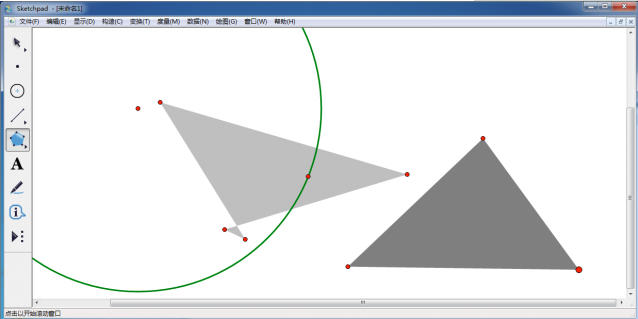
几何画板特色
1、增强的表现力
2、操作的便捷
3、强大的文本特征
4、更多、更好的工具
5、更多、更好的对象
6、更简便、更强大的图形
几何画板安装步骤
1、双击打开下载的.exe文件,点击下一步。
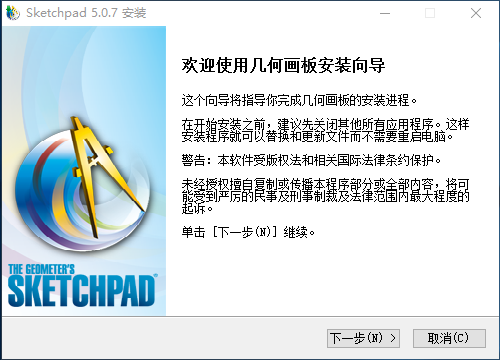
2、认证阅读许可协议并选择我接受。

3、用户选择自己需要的安装位置后点击安装,默认安装在C盘,小编建议用户自定义路径,单击浏览按钮选择即可。
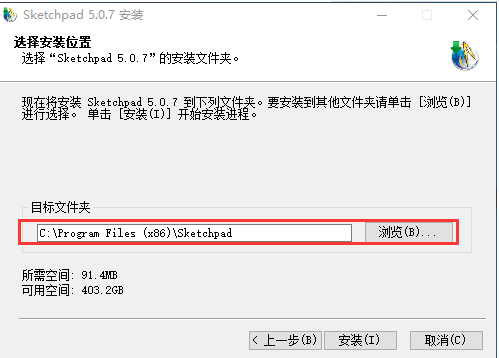
4、安装时间不长耐心等待即可完成。
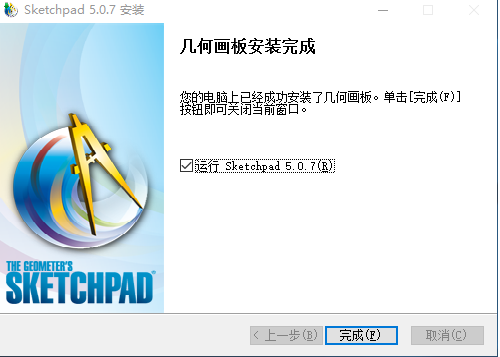
几何画板的使用方法
1、 选取定义域
①打开几何画板,单击上方菜单栏“绘图”菜单中的“定义坐标系”命令建立直角坐标系;
②构造x轴上的线段代表定义域区间。使用左侧工具栏“移动工具”选中x轴,然后点击“构造”菜单中“对象上的点”,再重复一次这一操作,则在x轴上取到两点,选种这两点,单击“构造”菜单中的“线段”,这条线段就可以代表一个定义域区间,如果作端点为(a,0),右端点为(b,0),则定义域区间为(a ,b)。
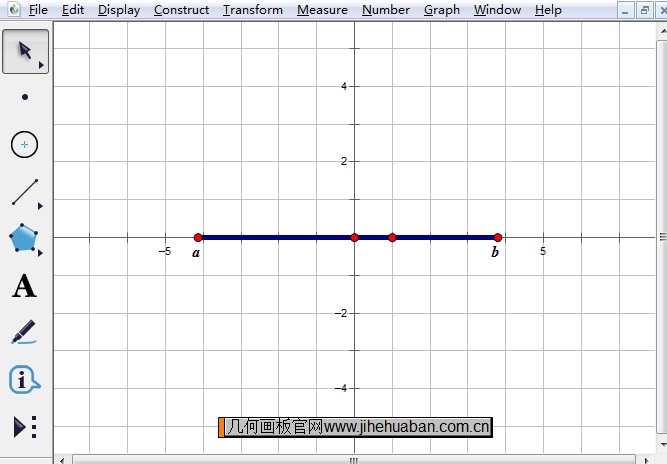
2、 在定义域上建立自变量
选中表示定义域线段,然后单击“构造”菜单中的“对象上的点”,再点击“度量”菜单中的“横坐标”,出现“xC=-2.79”即为我们要选择的自变量。
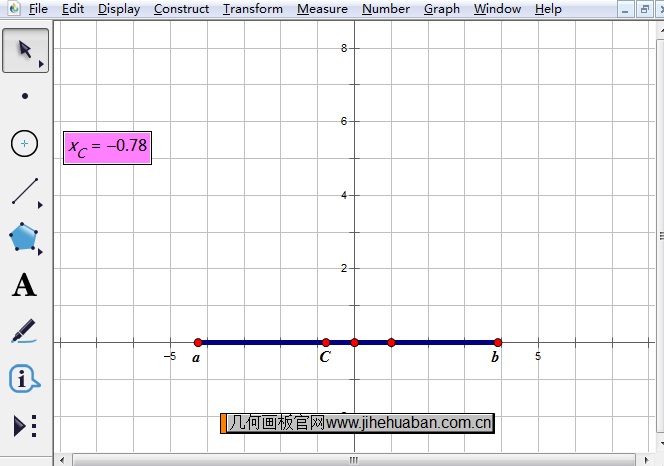
3、 计算自变量的函数值
单击“度量”菜单中的“计算”命令,在弹出的对话框利用“xC=-2.79”计算出如下图所示的函数值。

4、构造函数图像上的点
使用移动工具选中上面得到的自变量值和函数值,然后单击“绘图”菜单中的“绘制(x,y)”命令,就可以构造出函数图像上的点 P。
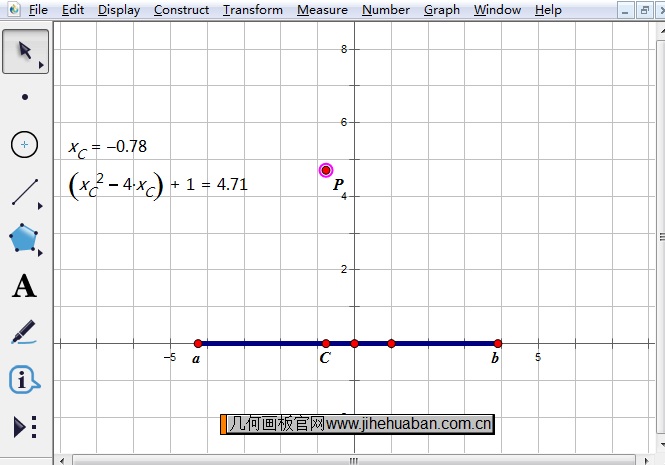
5、 绘制函数图像
使用移动工具选中上面图像上的点P和定义域上C点,单击上方菜单栏“构造”菜单中“轨迹”命令,就可以画出如下图所示的函数图像。
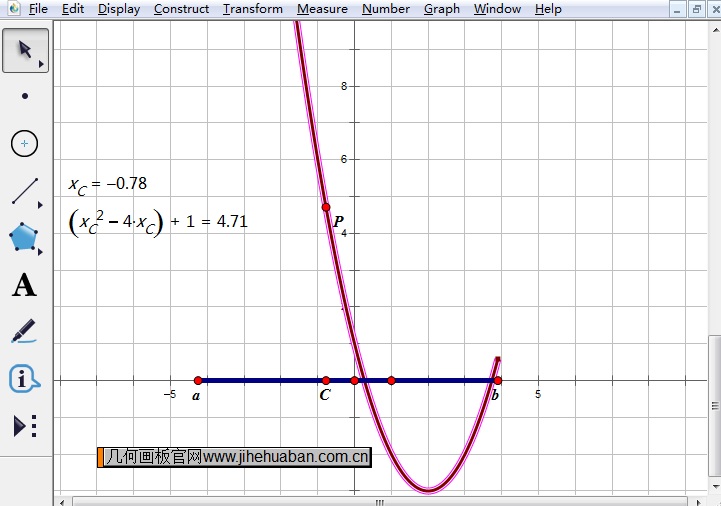
6、 任意调整函数的定义域区间
用移动工具选中“a”和“b”点任意拖动,可以看到函数图像随a、b的变化而变化的情形,比如如下图所示的效果。
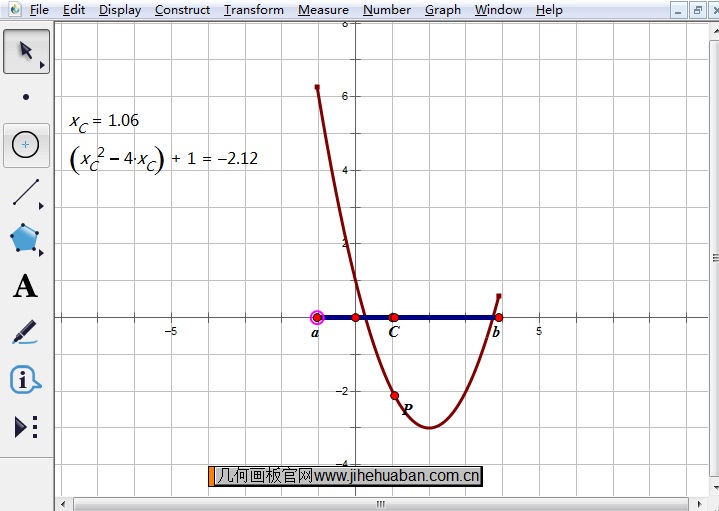
几何画板和GeoGebra的对比
几何画板软件的基本特点。几何画板软件是由美国Key Curriculum Press公司制作并出版的优秀教育软件,是一个通用的数学、物理教学环境,提供丰富而方便的创造功能,用户可以随心所欲地编写出自己需要的教学课件。
GeoGebra软件的基本特点。GeoGebra是一款集成了“几何”、“代数”与“微积分”等功能的动态数学软件,支持56种语言,支持多平台、跨平台使用,功能非常强大。
GeoGebra官方下载地址:https://www.pcsoft.com.cn/soft/156912.html
几何画板用户评价
波波安的膜法:几何画板这软件还是很不错的,中学数学作图的王牌啊,动画效果什么的都非常不错,不过要数学功底深厚
朱秋霞windy:几何画板,超赞的工具,已经完全离不开它了
几何画板更新日志
1、增强图片处理功能;
2、增强了热文本功能;
3、增强了图形标记功能;
4、代数功能的拓展;
5、几何功能的扩展;
6、显示方面的改进;
小编推荐:小编个人觉得这是一款很棒的软件,使用起来非常的方便容易,需要的话就赶紧来使用吧!本站还有类似软件GeoGebra、新华字典电子版、洋葱数学客户端!




 抖音电脑版
抖音电脑版
 Flash中心
Flash中心
 鲁大师
鲁大师
 photoshop cs6
photoshop cs6
 QQ浏览器
QQ浏览器
 百度一下
百度一下
 驱动精灵
驱动精灵
 360浏览器
360浏览器







 金舟多聊
金舟多聊
 Google Chrome
Google Chrome
 风喵加速器
风喵加速器
 铃声多多
铃声多多
 网易UU网游加速器
网易UU网游加速器
 雷神加速器
雷神加速器
 爱奇艺影音
爱奇艺影音
 360免费wifi
360免费wifi
 360安全浏览器
360安全浏览器
 百度云盘
百度云盘
 Xmanager
Xmanager
 2345加速浏览器
2345加速浏览器
 极速浏览器
极速浏览器
 FinePrint(虚拟打印机)
FinePrint(虚拟打印机)
 360浏览器
360浏览器
 XShell2021
XShell2021
 360安全卫士国际版
360安全卫士国际版
 迅雷精简版
迅雷精简版





























